三维地层工程模板
- 项目图示
- 操作视频

本页面中的短视频为简短操作介绍,获取完整EnviFusion教学课程,请访问 在线课程。
| 1 示例模板简介 2 模板使用方法 2.1 打开项目模板 2.2 模板输入文件 2.3 模板输出文件 3 模板结果的保存与展示 |
|---|
示例模板简介
本模板使用钻孔数据(包含钻孔的坐标和各地层面高程信息),通过构建地质体平面网格和阈值拉伸工具分层构建复杂三维地质体模型。用户可通过导入同类型钻孔数据,替换原有输入文件,自定义地层上覆面和下垫面,基于示例模板快速创建三维地质体模型,并且输出为便于网络传播及共享的3D文件。
EnviFusion社区浏览器下载地址【227MB】
模板工程下载地址【0.1MB】
模板使用方法
打开项目模板
打开Envifusion 社区浏览器软件,若软件界面仍有其他项目,点击菜单栏关闭工程
按钮关闭当前项目文件。
点击文件菜单栏中的打开工程,选择并打开模板文件夹中的tplt004.efp文件。
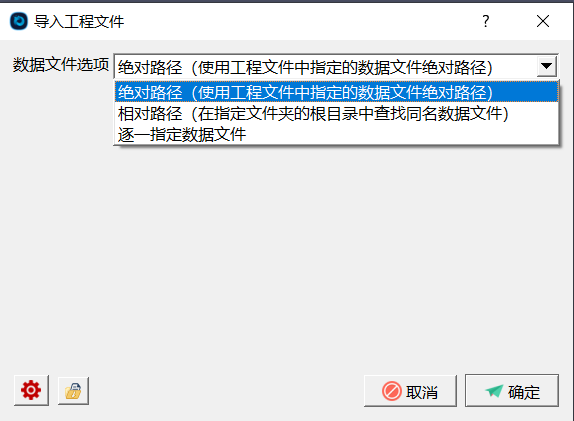
在导入工程文件对话框中,数据文件选项栏选择相对路径,并将模板文件夹设为数据文件夹;或选择逐一指定数据文件,为每个文件指定来源路径,点击确定打开工程模板文件。在图层面板中查看工程文件的图层设置和输出图层。
在图层面板中,勾选图层前方的方框设置图层的可见与不可见,方框中有可见标识的图层则在视图窗口进行展示。
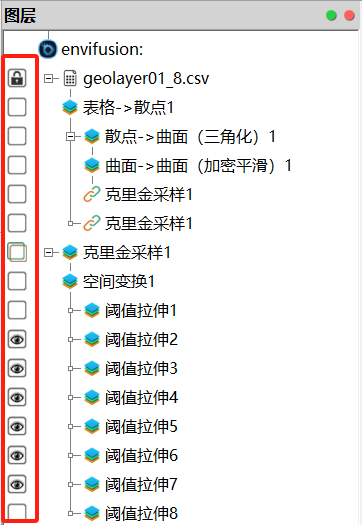
可在视图窗口通过按住鼠标左键旋转视图,按住鼠标中键拖动视图的方式查看视图窗口内容。
模板输入文件
本模板的输入图层为geolayer01_8.csv图层,导入与geolayer01_8.csv文件相同类型的高程文件,可以自动生成三维地形模型。
首先查看输入图层数据类型。在图层面板中选择geolayer01_8.csv图层(该图层底色变为蓝色),点击视图2窗口,查看该图层对应的数据信息。可看到该图层数据主要保存在表格数据中,包含了钻孔点位(x、y)和各层高程信息(z0-z8)。
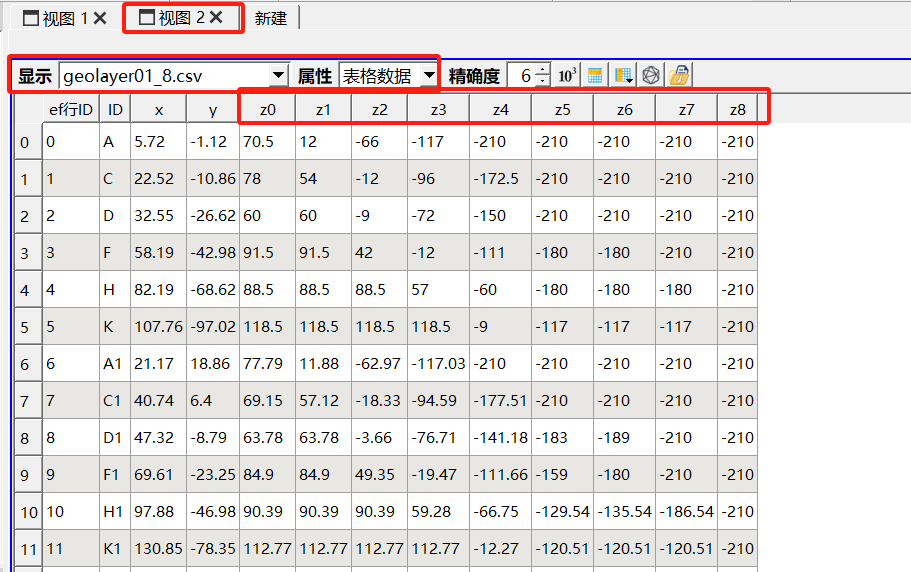
点击开始菜单栏中的导入数据选项,或点击界面上方的打开
按钮,打开打开文件对话框。
选择用户自有的同类型高程文件(tif、grd和adf格式),本模板中准备了geolayer02_3.csv文件作为演示文件,点击确定,在图层面板中生成geolayer02_3.csv图层,在该图层对应的属性面板中点击应用导入geolayer02_3.csv文件。
在图层面板中选中表格->散点图层,点击编辑->改变数据源选项,在选择图层对话框中,选择geolayer02_3.csv图层,点击确定完成设置。

此时将geolayer02_3.csv图层数据将自动应用于模板中,查看新的三维地层。
注意:EnviFusion此时会弹出如下调试窗口,提示出现相关错误。

出现上述错误原因是,原数据图层geolayer01_8.csv包含的钻孔分层数据为8层,替换后的数据图层geolayer02_3.csv包含的钻孔分层数据为3层,对于克里金采样和阈值拉伸图层而言,缺少了5组数据。用户使用自己的数据进行替换时,需注意数据量的差异,对于缺少的数据,可选择隐藏对应的阈值拉伸图层。如数据量大于原图层,用户可自行增加对应数量的阈值拉伸图层。
模板输出文件
模板输出结果包含阈值拉伸1-8。地层拉伸需从最下层开始,逐层向上进行。阈值拉伸1为最底层(z8-z7)数据构建的地层,以此类推,阈值拉伸8为最顶层(z1-z0)数据构建的地层。因替换后的新数据仅包含三层地层数据(z0、z1、z2、z3),所以只需将阈值拉伸6、7、8图层设置为可见(其他阈值拉伸图层隐藏),并进行如下修改。
阈值拉伸8图层是将顶层地层数据(z0、z1)拉伸后创建的三维地层,因新旧数据范围的差异,用户可对缩放因子、色彩进行调整,以获取更好的可视化效果。

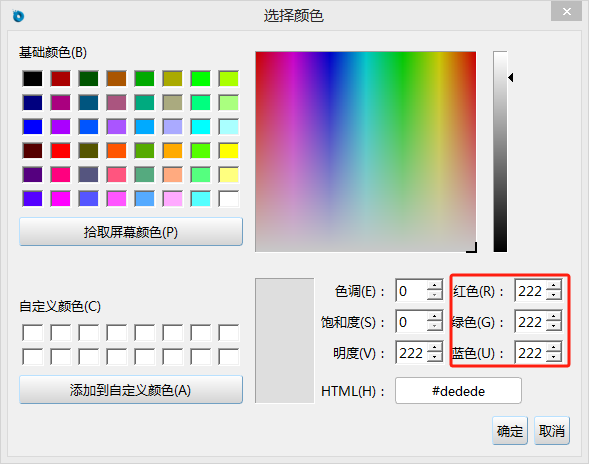
调整后的阈值拉伸8图层如下图所示:
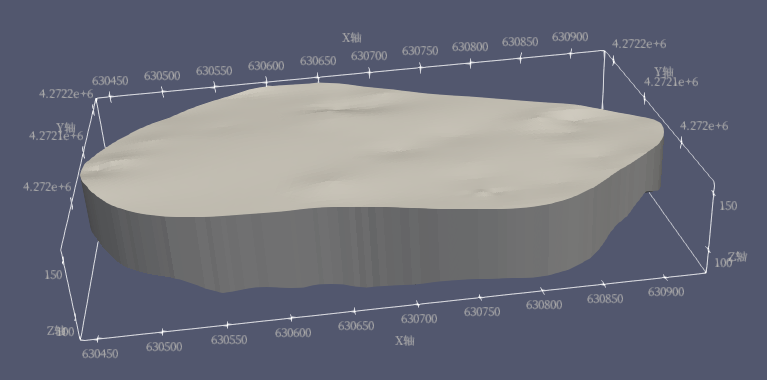
按照上述方法,依次对阈值拉伸7、6图层进行修改。调整后的地层显示如下:
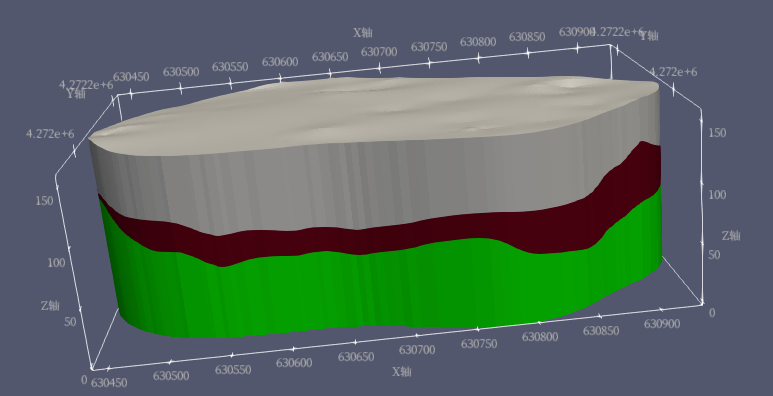
用户可根据显示需求,对坐标轴进行调整。选中阈值拉伸8图层,在属性面板下的视窗(3D渲染)子窗口中,将坐标轴调整为可见。单击编辑按钮,对坐标轴进行详细设置。
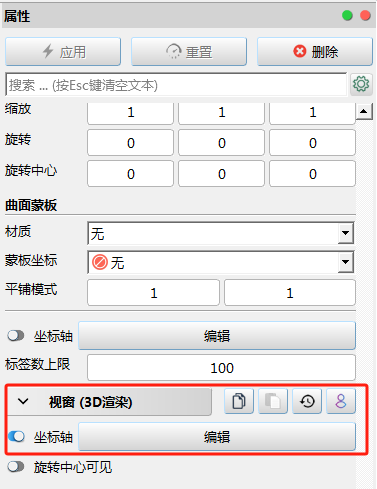
文本标注图层中,用户可根据数据内容,自行修改内容和位置。
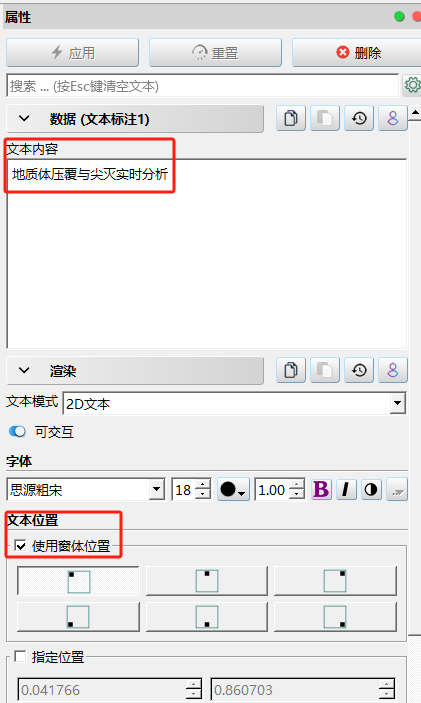
模板结果的保存与展示
用户可在视图窗口旋转拖动查看新生成的模型。模型成果可以保存为epub文件,在gallery.envifusion.com网站实现在线展示。
选中需要展示模型图层,如阈值拉伸8图层,点击开始->网络发布选项,导出当前视图中的3D场景,自定义保存路径和文件名,并将文件类型设为.epub格式。点击确定和保存,保存当前视图中的图层。
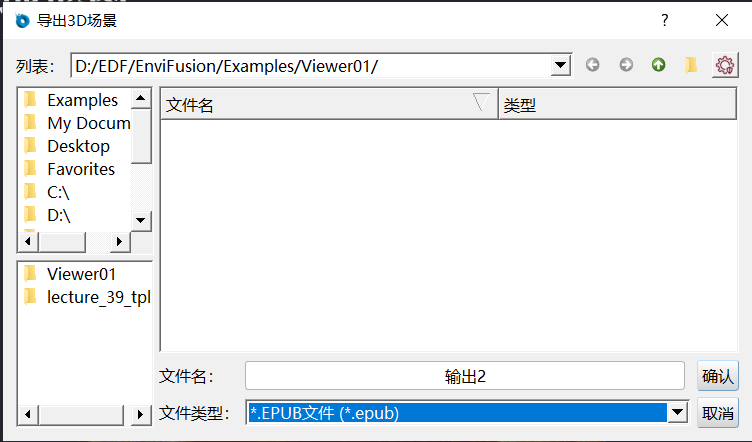
在网络浏览器中打开gallery.envifusion.com网站,将新生成的epub文件拖拽至网页右上角,在跳出的对话框中点击导入,导入模型文件。

导出的3D模型出现在新生成的网页中,可对模型进行缩放、移动、旋转,修改渲染方式、修改色彩等展示。